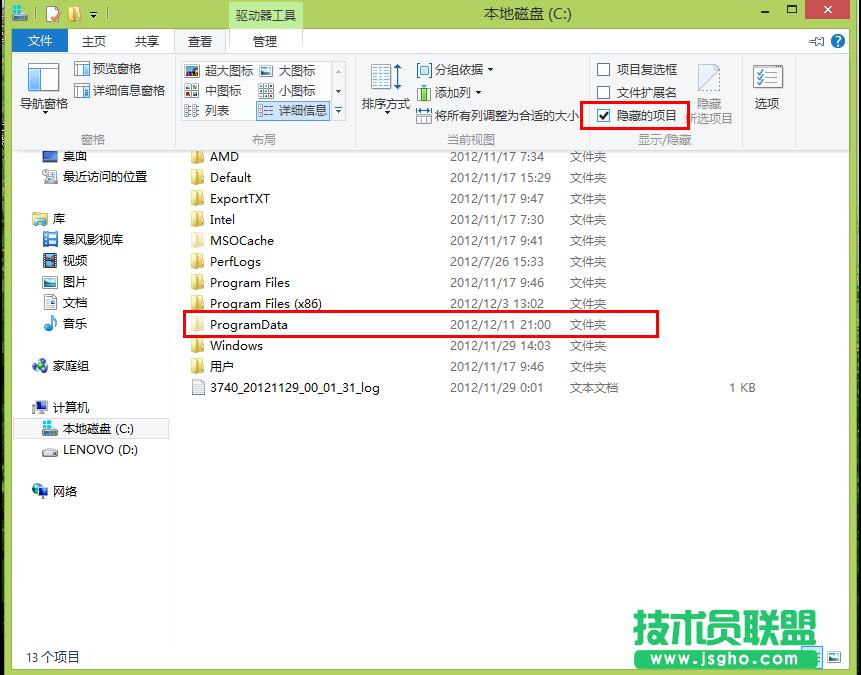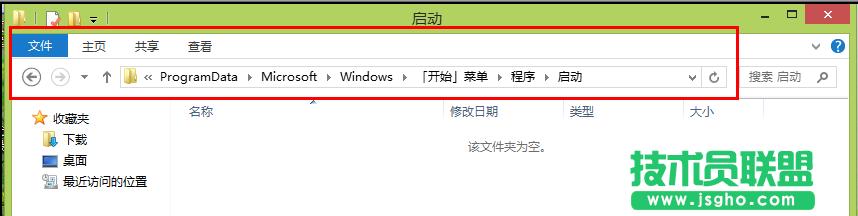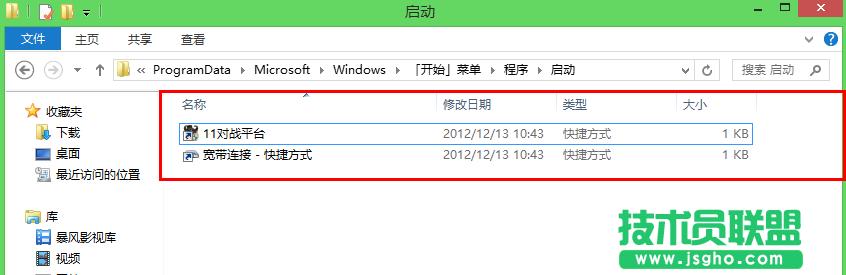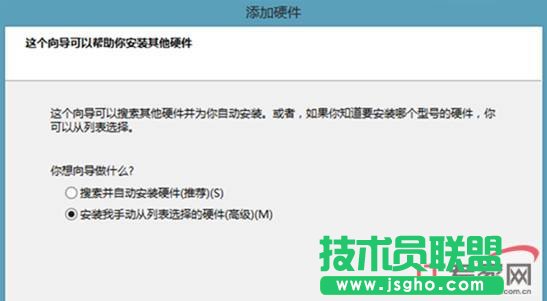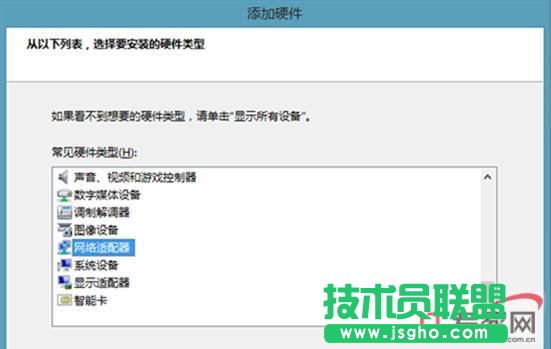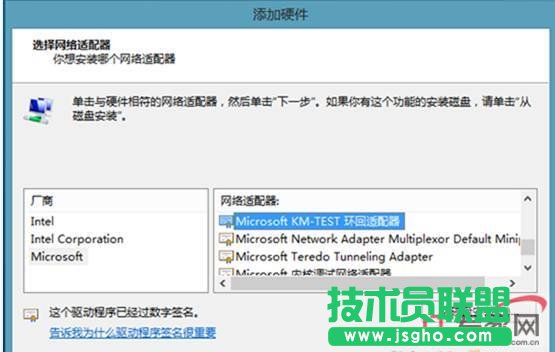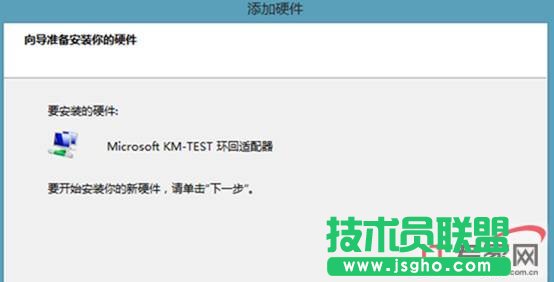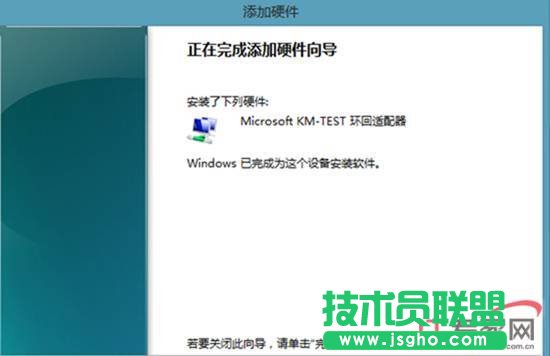怎么在Win8上安装本地回环网卡
发布时间:2022-05-28 文章来源:深度系统下载 浏览:
|
软件是一系列按照特定顺序组织的计算机数据和指令的集合。一般来讲软件被划分为编程语言、系统软件、应用软件和介于这两者之间的中间件。硬件是“计算机硬件”的简称。与“软件”相对,电子计算机系统中所有实体部件和设备的统称。 根据组网的需要,不免要用到如在windows 7上的本地回环网卡。 在windows 7的本地回环网卡的安装方法老方已在BLOG中介绍过。 在windows 8中有何不同呢? 这两种系统上的安装方式均相同,均可以通过设备管理器及命令行的方式来进行。 但不同之处在于"本地回环网卡名称"的变化: 方法一:通过设备管理器进行 1. 打开设备管理器,按下图操作 设备管理器-机器名-右健-添加过时硬件
2. 点击“添加过时硬件”后,就出现如下图所示界面: 本界面接下来的操作和我介绍的第二个方法有同样的界面,待会整合在一起介绍。
方法二:通过命令行进行 1. 鼠标放置在左下角,当显示“开始”菜单时,右键,运行。 在运行框中输入hdwwiz(硬件安装向导)
2. 确定后,出现的界面和方法一中的第二个图一样。 接下来的操作就是两种方法都一样的步骤了: 3. 方法一的第二个图示,按“下一步”,勾选“安装我手动从列表选择的硬件(高级)”。
4. 下图中,选择“网络适配器”,下一步。
5. 下图中,左侧指定“Microsoft”,右侧选择“Microsoft KM-TEST”,下一步。
6. 下图中,保持默认,下一步。
7. 下图中,单击“完成”,已完成本地回环网卡的安装。
8. 安装后的网卡及属性 硬件是实在的,有模有样的。软件是程序性的。是一系列的指令。有了软件,硬件才会实现更丰富的功能。 |
相关文章
下一篇:Windows Blue是什么
本类教程排行
系统热门教程
本热门系统总排行